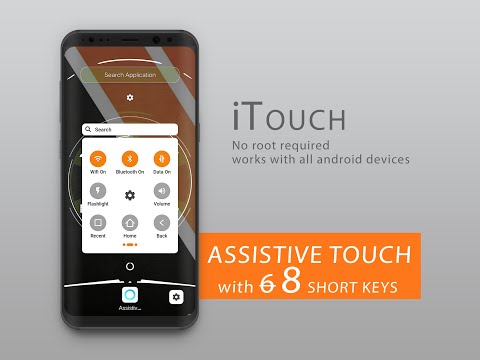Assistive iTouch Pro OS 13.1
5,000+
ダウンロード
3 歳以上
info
このアプリについて
Android のハード ボタンとショートカットを取り除き、キーを保護し、Assistive Touch (iTouch) OS 13.1 & Navigation Bar を使用して、時間を無駄に押して電話の連絡先、Android の電話設定、Android アプリを検索する代わりに、生活をスマートにします。選択したメニュー アクションなどをカスタマイズします
iTouch の独自機能
->🔥 ドラッグ ドロップのショートカット キー
->🔥 8 つのショートカット キー、その他は 6 つのキーしかありません
->🔥本物のiOS 13.1スタイル
->🔥 すべてのアプリを検索
->🔥連絡先キーのドラッグドロップ
->🔥 アプリキーのドラッグドロップ
->🔥 連絡先検索
->🔥ライト/ダークモード
->🔥アプリ、連絡先、設定のショートカットを素早くセットアップ
->🔥ライト/ダークモード
アプリのハイライト (iTouch Assistive Touch 機能):-
->音量を上下に調整
->呼び出し音/無音
-> WiFi オン/オフ
->Android携帯データのオン/オフ
->明るさを上下に調整
-> 画面をロックする
->マルチフィンガージェスチャーを使用
->デバイスを再起動します
->押すだけのボタンをタップするだけに置き換えます
->最近のアプリ
->ロケーション GPS
->スクリーンショット
->ロック画面
->機内モード
->Bluetooth
->画面回転
->フラッシュライト
-> 電源のオン/オフ (Android フォンの電源をオフにしてオンにする)
->通知バーを開く
iTouch Assistive Touch をオンにすると、画面にボタンが表示されます。画面上の任意の位置にドラッグでき、再度移動するまでその位置に留まります。デフォルトでは、ボタンを 1 回タップすると iTouch Assistive Touch メニューが開きます。メニューの外側を一度タップすると、メニューが閉じます。
次のような画面上のジェスチャを必要とするメニューとコントロールにアクセスします。
コントロールセンター
通知センター
スポットライト
家
アプリスイッチャー
画面を話す
メニューを使用すると、物理的なボタンを押すか、デバイスを動かすことによって制御される機能にアクセスできます。できることのいくつかを次に示します。
アクセシビリティのショートカットを有効にする
画面をロックする
音量を調整する
音声アシスタント
デバイスを再起動します
スクリーンショットをキャプチャする
デバイスを振るシミュレーション
[設定] > [アクセシビリティ] > [タッチ] に移動し、[iTouch Assistive Touch] を選択してオンにします。
アクセシビリティ API の要件 : アクセシビリティ サービスを有効にして、戻る、通知を開いてスクリーン ショットを撮る、ダブルタップして画面をロックするなどのグローバル アクションを実行します。このアプリが個人情報を収集することはありませんのでご安心ください
iTouch の独自機能
->🔥 ドラッグ ドロップのショートカット キー
->🔥 8 つのショートカット キー、その他は 6 つのキーしかありません
->🔥本物のiOS 13.1スタイル
->🔥 すべてのアプリを検索
->🔥連絡先キーのドラッグドロップ
->🔥 アプリキーのドラッグドロップ
->🔥 連絡先検索
->🔥ライト/ダークモード
->🔥アプリ、連絡先、設定のショートカットを素早くセットアップ
->🔥ライト/ダークモード
アプリのハイライト (iTouch Assistive Touch 機能):-
->音量を上下に調整
->呼び出し音/無音
-> WiFi オン/オフ
->Android携帯データのオン/オフ
->明るさを上下に調整
-> 画面をロックする
->マルチフィンガージェスチャーを使用
->デバイスを再起動します
->押すだけのボタンをタップするだけに置き換えます
->最近のアプリ
->ロケーション GPS
->スクリーンショット
->ロック画面
->機内モード
->Bluetooth
->画面回転
->フラッシュライト
-> 電源のオン/オフ (Android フォンの電源をオフにしてオンにする)
->通知バーを開く
iTouch Assistive Touch をオンにすると、画面にボタンが表示されます。画面上の任意の位置にドラッグでき、再度移動するまでその位置に留まります。デフォルトでは、ボタンを 1 回タップすると iTouch Assistive Touch メニューが開きます。メニューの外側を一度タップすると、メニューが閉じます。
次のような画面上のジェスチャを必要とするメニューとコントロールにアクセスします。
コントロールセンター
通知センター
スポットライト
家
アプリスイッチャー
画面を話す
メニューを使用すると、物理的なボタンを押すか、デバイスを動かすことによって制御される機能にアクセスできます。できることのいくつかを次に示します。
アクセシビリティのショートカットを有効にする
画面をロックする
音量を調整する
音声アシスタント
デバイスを再起動します
スクリーンショットをキャプチャする
デバイスを振るシミュレーション
[設定] > [アクセシビリティ] > [タッチ] に移動し、[iTouch Assistive Touch] を選択してオンにします。
アクセシビリティ API の要件 : アクセシビリティ サービスを有効にして、戻る、通知を開いてスクリーン ショットを撮る、ダブルタップして画面をロックするなどのグローバル アクションを実行します。このアプリが個人情報を収集することはありませんのでご安心ください
最終更新日
データの安全は、デベロッパーによるユーザーデータの収集、共有方法を理解することから始まります。データのプライバシーとセキュリティ対策は、アプリの使用方法、ユーザーの年齢やお住まいの地域によって異なることがあります。この情報はデベロッパーから提供されたもので、更新されることがあります。
このアプリはサードパーティと以下の種類のデータを共有することがあります
位置情報、アプリのアクティビティ、他 2 件
データは収集されません
詳しくは、デベロッパーが収集を申告する方法についての説明をご覧ください
データは送信中に暗号化されます
データを削除できません